Ты проводишь свободное время, просматривая фотографии, читая новости или играя в игры на своем iPhone, но вдруг замечаешь, что экран стал темнее. Что делать в такой ситуации? Как вернуть яркость экрана и продолжить комфортно пользоваться своим устройством?
Падение яркости экрана на iPhone может быть вызвано разными причинами. Возможно, ты случайно изменил настройки яркости, либо это может быть следствием неполадок в работе аппарата. Независимо от причины, важно знать, как решить эту проблему, чтобы наслаждаться ярким и четким изображением на экране своего iPhone.
Способов решения проблемы с падением яркости экрана на iPhone существует несколько. Один из самых простых и быстрых способов – это проверить настройки яркости в меню устройства. Часто бывает так, что яркость экрана была установлена на минимум или автоматически регулируется освещением окружающей среды. Для проверки и изменения настроек яркости на iPhone перейди в раздел "Настройки", выбери "Экран и яркость", а затем используй ползунок для регулировки яркости экрана. Если уровень яркости еще не установлен на максимальное значение, перемести ползунок вправо, чтобы увеличить яркость экрана.
Падение яркости экрана на iPhone: возможные решения

Вы установили последнюю версию операционной системы iOS на своем iPhone, но заметили, что яркость экрана стала снижаться? Не волнуйтесь, в этой статье мы рассмотрим возможные решения этой проблемы и поможем вам вернуть яркость экрана на iPhone.
1. Проверьте настройки экрана
- Откройте "Настройки" на вашем iPhone.
- Перейдите в раздел "Дисплей и яркость".
- Убедитесь, что ползунок яркости находится в верхней части шкалы.
- Если ползунок уже находится в верхней части шкалы, попробуйте перетащить его вниз, а затем снова вернуть в верхнюю часть. Иногда это может помочь восстановить яркость экрана.
2. Перезагрузите устройство
- Удерживайте кнопку включения/выключения на вашем iPhone.
- Появится ползунок "Выключить". Перетащите его вправо, чтобы выключить iPhone.
- Подождите несколько секунд, а затем снова удерживайте кнопку включения/выключения, чтобы включить iPhone.
3. Сброс настроек экрана
- Откройте "Настройки" на вашем iPhone.
- Перейдите в раздел "Общие".
- Прокрутите вниз и выберите "Сброс".
- Выберите "Сбросить все настройки". Вам может потребоваться ввести пароль доступа к устройству.
- Подтвердите сброс настроек экрана.
4. Обновите программное обеспечение
- Откройте "Настройки" на вашем iPhone.
- Перейдите в раздел "Общие".
- Выберите "Обновление ПО".
- Если доступно обновление для iOS, нажмите "Загрузить и установить".
- Следуйте инструкциям на экране, чтобы установить обновление.
Если ни одно из вышеперечисленных решений не помогло восстановить яркость экрана на iPhone, рекомендуется обратиться в сервисный центр Apple или связаться с технической поддержкой компании, чтобы получить дальнейшую помощь.
Проверьте настройки яркости
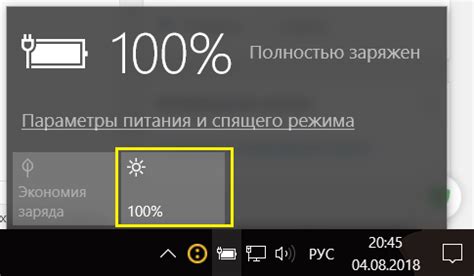
Прежде чем начать проблематику падения яркости на вашем iPhone, убедитесь, что ваши настройки яркости находятся в правильном положении. Очень часто люди сталкиваются с проблемой, просто забывая увеличить яркость экрана после ее случайного снижения.
Чтобы проверить настройки яркости, откройте "Настройки" на вашем iPhone и найдите раздел "Яркость и фон". Здесь вы можете увидеть ползунок, который регулирует яркость экрана. Убедитесь, что ползунок находится на оптимальном уровне - не слишком низко и не слишком высоко.
Если ползунок находится на низком уровне, попробуйте его подвинуть вправо для увеличения яркости. Если вы заметите, что яркость экрана продолжает падать с течением времени, проверьте, не включена ли настройка "Автоматическая яркость". Если она включена, ваш iPhone автоматически будет регулировать яркость в зависимости от освещения вокруг вас. Попробуйте отключить эту настройку и установить яркость вручную.
Совет: Если вы испытываете проблемы с яркостью экрана даже после внесения изменений в настройки, попробуйте перезагрузить ваш iPhone. Иногда это может помочь устранить временные проблемы с программным обеспечением.
Если после всех этих действий яркость экрана вашего iPhone все так же продолжает падать, возможно, у вас есть более серьезная проблема с аппаратной частью, и вам следует обратиться в сервисный центр Apple для диагностики и ремонта.
Очистите экран от пыли и отпечатков пальцев

Пыль и отпечатки пальцев могут вызывать падение яркости экрана на iPhone. В течение времени на экране накапливается пыль и наклеиваются отпечатки пальцев, что может приводить к уменьшению яркости и четкости изображения.
Если вы заметили, что экран стал тусклым и менее ярким, попробуйте очистить его от пыли и отпечатков пальцев. Для очистки экрана iPhone вам понадобится мягкая салфетка или специальная салфетка для очистки экранов. Важно не использовать грубые материалы или химические очистители, так как они могут повредить экран вашего iPhone.
Возьмите салфетку и аккуратно протрите экран, нанося легкое давление, чтобы удалить пыль и отпечатки пальцев. Если экран сильно загрязнен, можно смочить салфетку водой или специальным раствором для очистки экранов. После протирки экрана обратите внимание на изменение яркости. В большинстве случаев, очистка экрана помогает вернуть яркость и четкость изображения.
Чтобы предотвратить повторное загрязнение экрана, рекомендуется регулярно удалять пыль и отпечатки пальцев. Для этого можно использовать специальные тряпочки или салфетки для очистки экранов, которые легко найти в магазинах или онлайн. Также полезно прикладывать усилия для сохранения чистоты рук, чтобы избежать следов пальцев на экране.
 |  |
Пыль на экране iPhone | Отпечатки пальцев на экране iPhone |
Перезагрузите устройство

Чтобы перезагрузить iPhone:
- Удерживайте кнопку включения/выключения (на верхней стороне устройства или сбоку, в зависимости от модели) вместе с кнопкой управления громкостью (на боковой панели) до появления слайдера выключения.
- Проведите пальцем по слайдеру, чтобы выключить устройство.
- Подождите несколько секунд, затем снова нажмите и удерживайте кнопку включения/выключения, чтобы включить iPhone.
После перезагрузки устройства проверьте, изменилась ли яркость экрана. Если проблема осталась, перейдите к следующему решению.
Проверьте наличие обновлений ПО
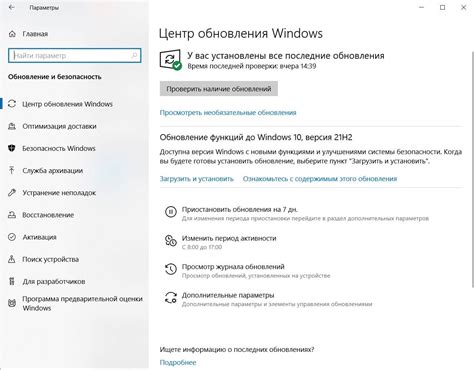
Периодически Apple выпускает обновления программного обеспечения для своих устройств, включая iPhone. Эти обновления не только улучшают функциональность и безопасность устройства, но и могут исправить различные проблемы, такие как падение яркости экрана.
Чтобы проверить наличие обновлений ПО на вашем iPhone, выполните следующие шаги:
- Откройте "Настройки" на вашем iPhone.
- Прокрутите вниз и нажмите на "Общие".
- Нажмите на "Обновление ПО".
- Если доступно новое обновление, вы увидите оповещение о его наличии. Нажмите на "Загрузить и установить", чтобы начать процесс обновления.
- Следуйте инструкциям на экране для установки обновления. Обратите внимание, что обновление может занять некоторое время, особенно если у вас медленное интернет-соединение.
После установки обновления ПО перезапустите ваш iPhone и проверьте, решена ли проблема с падением яркости экрана. Если проблема остается, перейдите к следующим шагам для поиска других решений.
Обратитесь в сервисный центр

Если все вышеперечисленные методы не решили проблему с падением яркости экрана на iPhone, то рекомендуется обратиться в сервисный центр. Там профессиональные специалисты смогут более глубоко изучить проблему и предложить решение, которое может потребовать замены или ремонта экрана.
Не стоит пытаться самостоятельно разбирать или пытаться починить экран, особенно если у вас нет соответствующих навыков и инструментов. Несанкционированное вмешательство может повредить устройство и привести к утрате гарантии.
Связавшись с официальным сервисным центром, вы получите не только профессиональную помощь, но и возможность восстановить работоспособность экрана вашего iPhone, что существенно повысит удобство использования устройства.